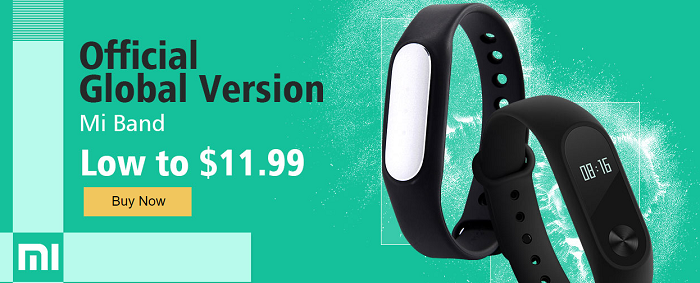Come installare app APK Android su Amazfit Pace in modo semplice
Uso Amazfit Pace da diversi formesi ormai, e anche se molti smartwatch sono stati introdotti sul mercato, il Pace è ancora un grande contendente, nel design, nelle specifiche e nelle sue funzionalità, il suo aggiornamento software aggiuntivo negli ultimi mesi aggiunge più funzionalità diventando un multi- smartwatch sportivo.
È un ottimo smartwatch di Huami, immagino che lo faccianocolpisci bene con il Pace, un fitness tracker completamente funzionale con un bel design, una lunga durata della batteria ma ancora con un prezzo accessibile, lontano dai costosi smartwatch di altri marchi molto noti.
Con la popolarità dell'Amazfit Pace, i fanhanno cercato modi per utilizzare il loro Pace al massimo delle sue potenzialità, come modificare il firmware e installare app utili sul Pace. Sì, hai letto bene, puoi installare app di terze parti sul tuo Amazfit Pace. Per quelli di voi che non l'hanno ancora provato, di seguito è riportato un breve tutorial su come installare un'app Android (.APK) sul proprio Amazfit Pace, finora è uno dei modi più semplici per installare un'app APK sul proprio Pace . Quindi, dai un'occhiata al nostro tutorial passo passo qui sotto.
Per consentirci di installare un'app Android sul tuo Amazfit Pace, completa i requisiti specificati di seguito.
- Scarica un APK di esempio per il tuo ritmo, ecco un Foglio Google con qualche esempio di file APK compatibili per il tuo Pace, apri il foglio e scarica l'app desiderata, basta aprire/copiare il link sul browser per scaricare il file.
- Scarica il programma di installazione dell'app Android, ti servirà per installare l'app scaricata per Amazfit Pace. La versione attuale è l'APK Installer 3.5 Scarica il link qui
- Scarica il driver ADB nel caso in cui il programma di installazione dell'app Android non sia in grado di rilevare il tuo dispositivo Pace. Scegli il Programma di installazione del driver ADB (universale) Driver adb universale di installazione automatizzata.
Se scarichi tutti i file, puoi iniziare a caricare l'app ora sul tuo Amazfit Pace. Ecco il processo passo passo.
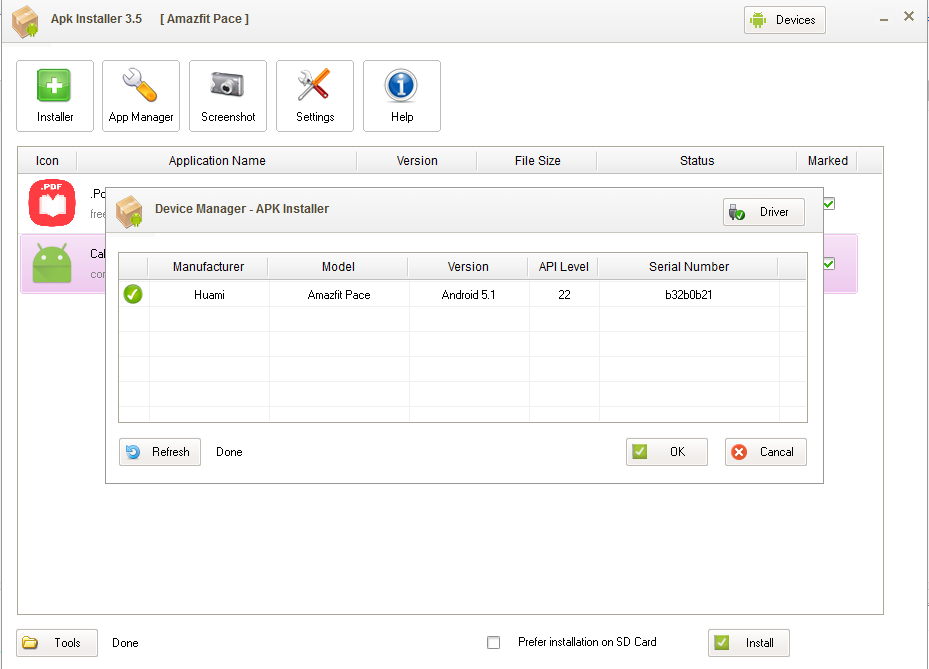
- Apri il programma di installazione APK, fai clic sul pulsante "Dispositivo"nella parte in alto a destra della finestra, apparirà una finestra, se il tuo driver è installato correttamente, il dispositivo Amazfit Pace apparirà nell'elenco dei dispositivi. In caso contrario, seguire le istruzioni di seguito (#A), prima di procedere al passaggio 2.

2. Una volta rilevato il dispositivo, è il momento di caricare le app Android, fare clic sul pulsante "Strumenti" nella parte inferiore sinistra della finestra, selezionare "Apri file APK", individuare e caricare le app Android.
3. Una volta caricato l'APK nelle finestre, selezionare il pulsante di installazione nella parte in basso a destra dell'applicazione.
4. Ecco fatto, hai installato correttamente un file APK sul tuo Amazfit Pace, controlla l'app installata nel tuo Amazfit Pace.
#A Nel caso in cui il programma di installazione dell'APK Android non riesca a rilevare il tuo Amazfit Pace

Scarica ADB (Android Device Driver), installail driver necessario, basta seguire le istruzioni. Potrebbe essere necessario riavviare il computer per impostare il dispositivo in modo che accetti l'installazione dei driver necessari. Durante un riavvio, sono disponibili alcune istruzioni che consentono di accettare o disabilitare la verifica e le verifiche della firma del driver/dispositivo.
Se l'installazione dell'unità non riesce, prova a installare il pacchetto di driver Intel Android, è di circa 8,89 MB. (per processori Intel)
Compatibile con Microsoft Windows*
Windows 10 (32/64 bit), Windows 8.1 (32/64 bit), Windows 8 (32/64 bit), Windows 7 (32/64 bit), Windows Vista (32/64 bit), Windows XP (solo 32 bit)
Link per il download del driver Intel Android
Si prega di prendere nota, c'è la possibilità che siapotrebbe bloccare il tuo Pace, quindi installa solo le app che sono state testate o, se non sei sicuro di ciò che stai facendo, non procedere, installa a tuo rischio.








![[Offerta] Xiaomi Mi Band 2 SCONTO DEL 19%](/images/Wearable-Deals/Deal-Xiaomi-Mi-Band-2-19-OFF_3223.jpg)
![[Affare] NO.1 G5 Smartwatch 67% DI SCONTO](/images/Wearable-Deals/Deal-NO.1-G5-Smartwatch-67-OFF_3210.jpg)
![[Affare] NO.1 G6 Smartwatch – Solo $ 19 su Geekbuying!](/images/Wearable-Deals/Deal-NO.1-G6-Smartwatch-Only-19-at-Geekbuying_3168.jpg)